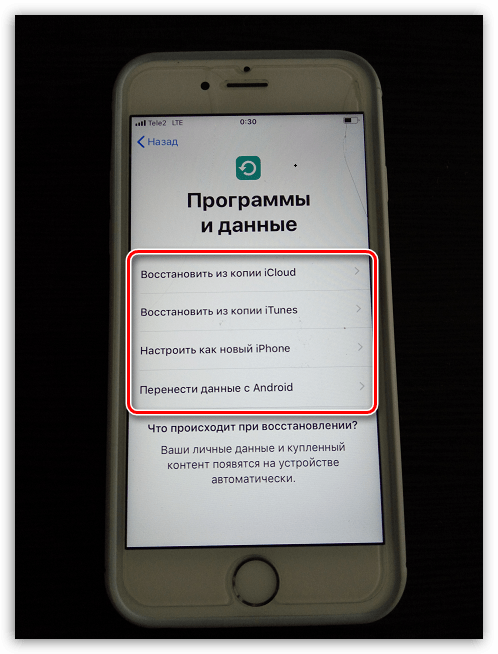Як активувати iPhone
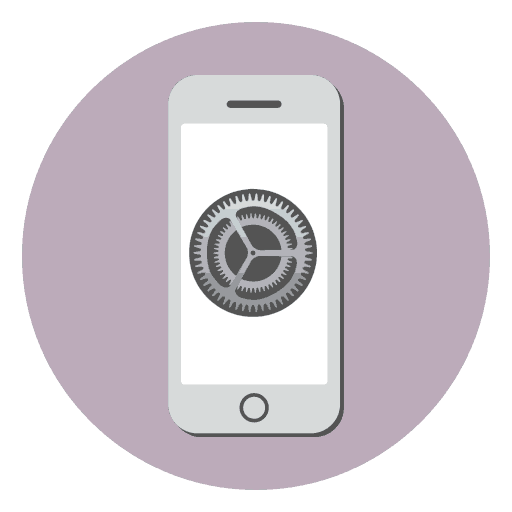
Перш ніж новоспечений користувач зможе приступити до роботи з iPhone, його потрібно активувати. Сьогодні ми розглянемо, яким чином здійснюється дана процедура.
Процес активації iPhone
- Відкрийте лоток і вставте SIM-карту оператора. Слідом запустіть Айфон - для цього довго утримуйте кнопку живлення, розташовану у верхній частині корпусу пристрою (для iPhone SE і молодше) або в правій області (для iPhone 6 і більше старших моделей). Якщо ви хочете активувати смартфон без SIM-карти, пропустіть цей крок.
Детальніше: Як вставити SIM-карту в iPhone
- На екрані телефону з'явиться вітальне вікно. Натисніть кнопку Додому, щоб продовжити.
- Вкажіть мову інтерфейсу, а слідом виберіть країну зі списку.
- Якщо у вас є iPhone або iPad, на якому використовується iOS 11 або новіша версія операційної системи, піднесіть його до настроюється пристрою, щоб пропустити етап активації і авторизації в Apple ID. Якщо другий гаджет відсутній, виберіть кнопку «Налаштувати вручну».
- Далі система запропонує підключитися до мережі Wi-Fi. Виберіть бездротову мережу, а потім введіть ключ безпеки. Якщо можливості підключитися до Wi-Fi немає, трохи нижче тапніте по кнопці «Використовувати стільниковий зв'язок». Однак, в такому випадку ви не зможете встановити резервну копію з iCloud (при її наявності).
- Почнеться процес активації iPhone. Почекайте деякий час (в середньому пару хвилин).
- Слідом система запропонує налаштувати Touch ID (Face ID). Якщо ви згодні пройти настройку зараз, тапніте по кнопці «Далі». Також ви можете відкласти цю процедуру - для цього виберіть пункт «Налаштувати Touch ID пізніше».
- Задайте код-пароль, який, як правило, застосовується у тих випадках, коли авторизація за допомогою Touch ID або Face ID неможлива.
- Далі вам потрібно прийняти умови і положення, вибравши відповідну кнопку в правому нижньому кутку екрану.
- У наступному вікні вам буде запропоновано вибрати один із способів настройки iPhone і відновлення даних:
- Відновити з копії iCloud. Вибирайте даний пункт якщо у вас вже є профіль Apple ID, а також є існуюча резервна копія в хмарному сховищі;
- Відновити з копії iTunes . Зупиніться на даному пункті в тому випадку, якщо резервна копія зберігається на комп'ютері;
- Налаштувати як новий iPhone. Виберіть, якщо ви хочете розпочати користуватися iPhone з чистого аркуша (якщо у вас немає облікового запису Apple ID, її краще попередньо зареєструвати);
Детальніше: Як створити Apple ID
- Перенести дані з Android. Якщо ви переїжджаєте з пристрою під керуванням ОС Android на Айфон, відзначте даний пункт і дотримуйтесь вказівок системи, які дозволять перенести більшу частину даних.
![Вибір способу установки інформації на iPhone]()
Оскільки у нас є свіжа резервна копія в iCloud, ми вибираємо перший пункту.
- Вкажіть адресу електронної пошти та пароль від аккаунта Apple ID.
- Якщо ваш обліковий запис активована двухфакторная аутентифікація, вам додатково буде потрібно вказати код підтвердження, який надійде на друге Apple-пристрій (при наявності). Крім цього, ви можете вибрати інший спосіб авторизації, наприклад, за допомогою SMS-повідомлення - для цього тапніте по кнопці «Не отримали код перевірки?».
- Якщо резервних копій кілька, виберіть ту, яка буде використана для відновлення інформації.
- Почнеться процес відновлення інформації на iPhone, тривалість якого буде залежати від обсягу даних.
- Готово, Айфон активований. Вам лише залишається почекати деякий час, поки смартфон не завантажить всі програми з резервної копії.
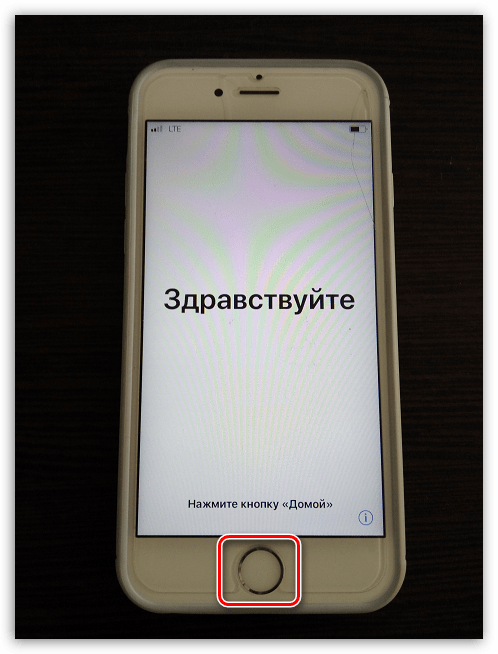
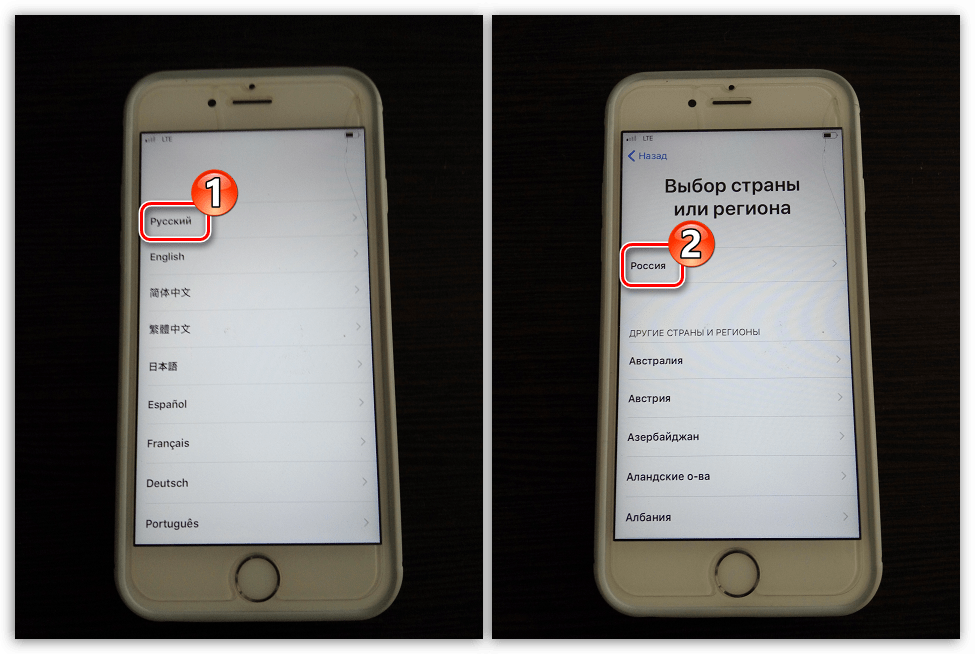
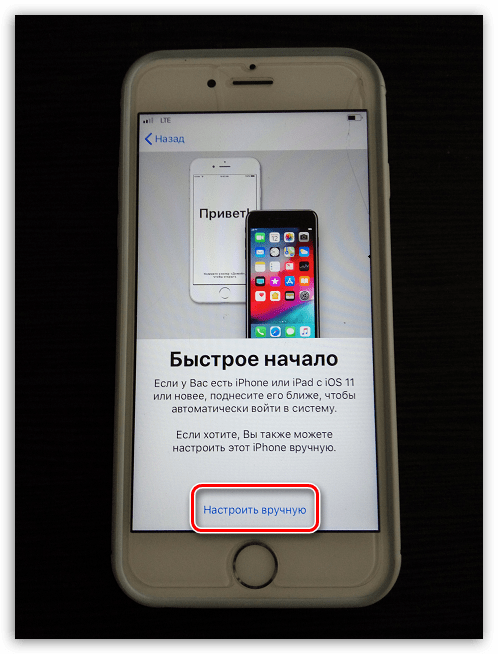
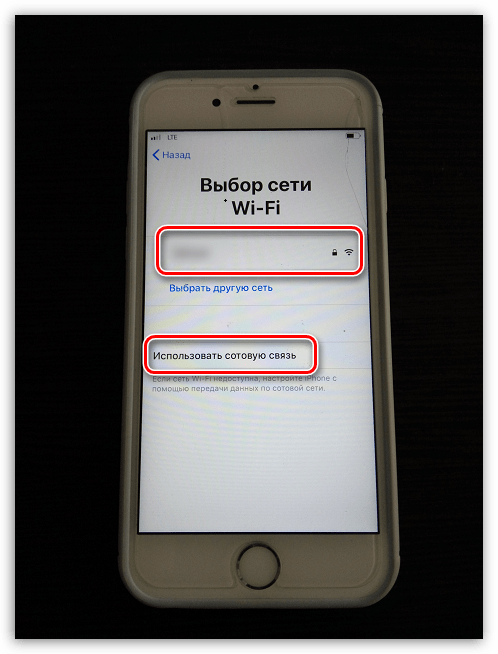
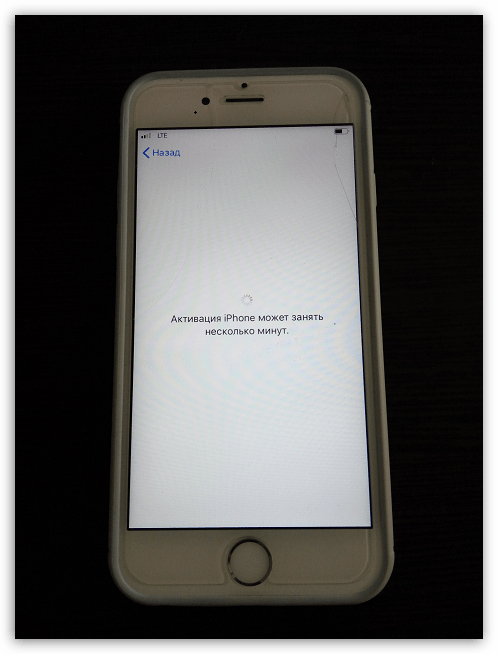
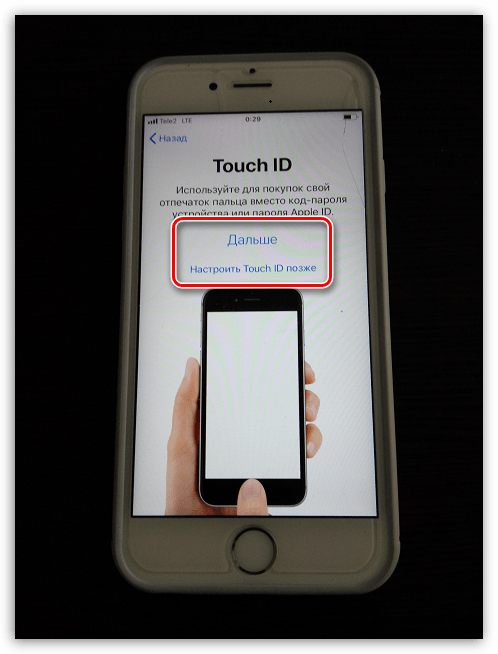
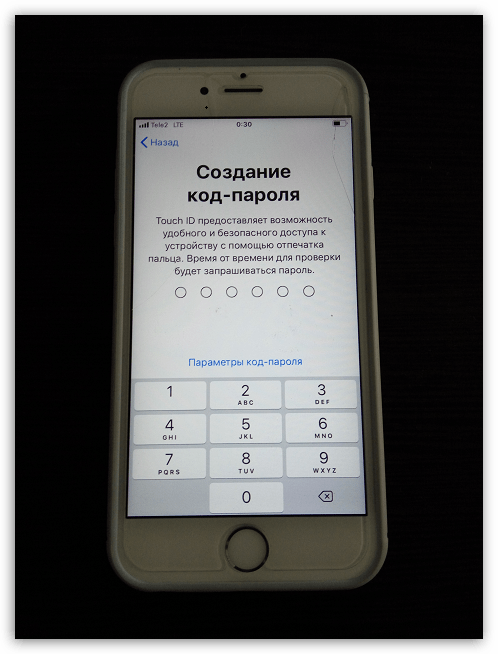
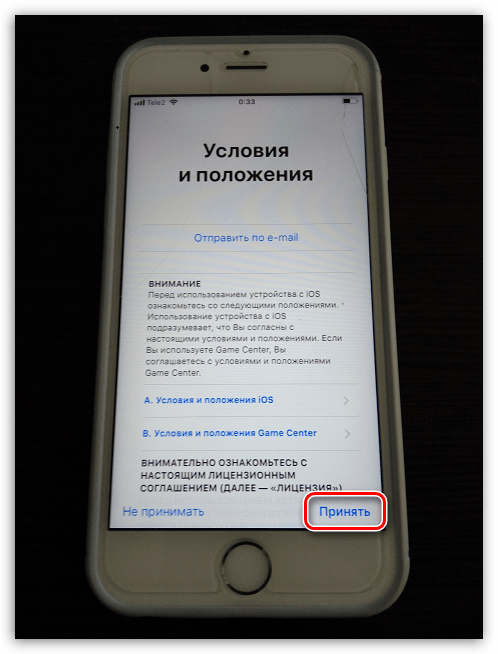
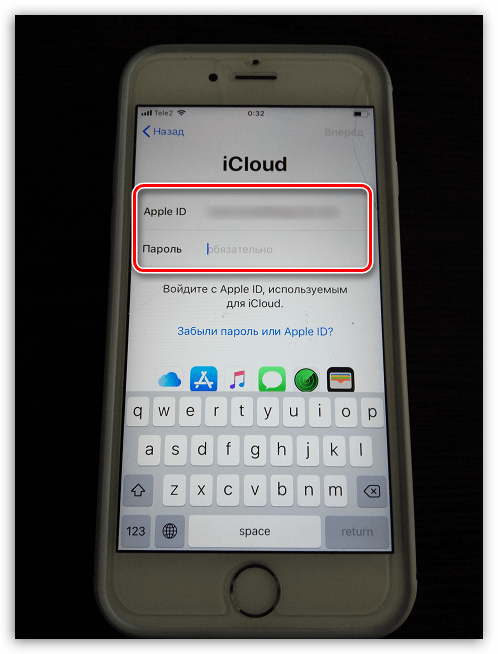
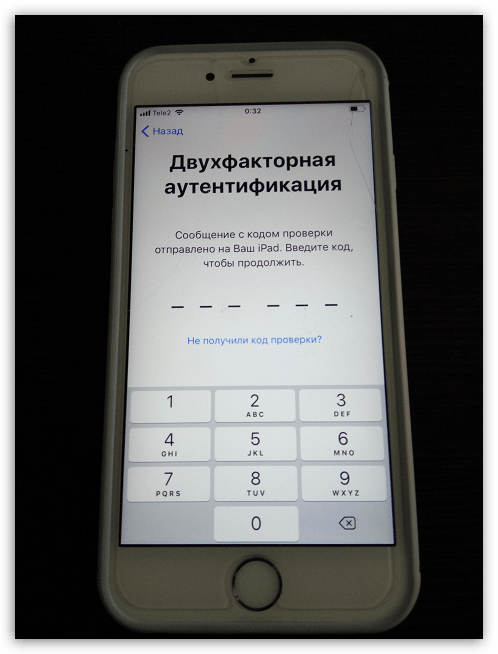

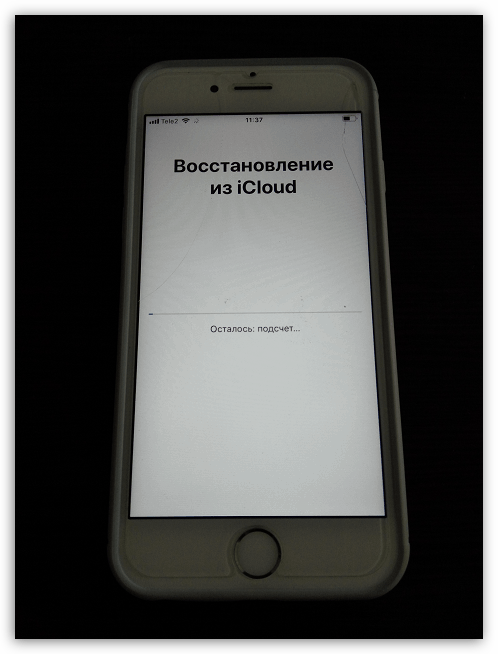
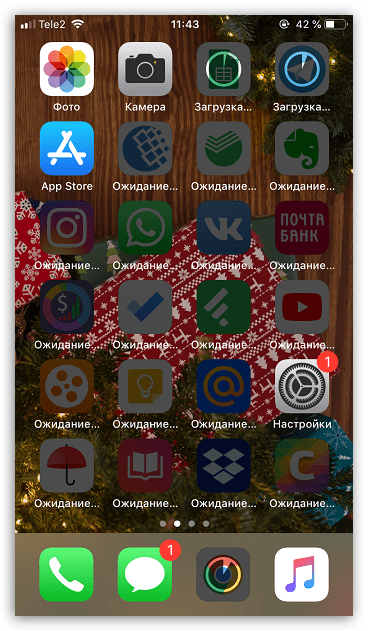
Процес активації iPhone займає в середньому 15 хвилин. Дотримуйтесь цих нескладних кроків, щоб приступити до використання яблучного пристрої.